如今,我们随手使用的电子产品都已经开始智能化,并且能够很好的识别用户们的语音指令,这无疑又是一种突破。微软公司在win10上面也是安装了此种语音小助手。小娜Cortana是Win10系统中的一款语音助手,使用它可以让我们更好地操作win10电脑,只要发出语音指示,大多的都是能很好的解决。不过,很多的用户在使用win10时,无法掌握通过语音唤醒Cortana的方式,都纷纷向小编咨询。小编的工作就是为广大的用户们服务,接下来,小编就向大家详细的介绍一下在win10的系统下通过音唤醒cortana的方法!
win10系统语音唤醒cortana的方法如下
1、想要通过语音直接唤醒Cortana,需要在Cortana设置里面进行开启。首先在Cortana的搜索框中键入“Corta..”,然后点击 “Cortana和搜索设置”;
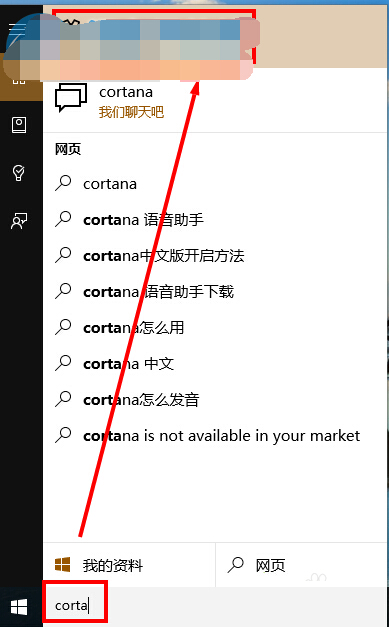
2、然后在弹出的设置界面中在Cortana相应 “你好小娜”的位置设置为 “开”,这样只要确保登录微软账户,并确保电脑的麦克风工作正常,那么只要对着电脑说 “你好小娜”,Cortana就会弹出,并聆听您要说出的指令;
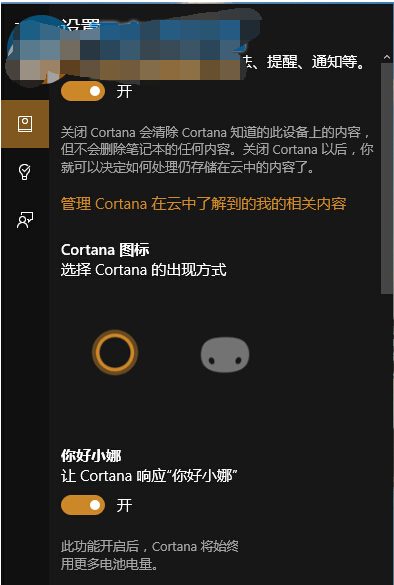
3、中文唤醒:你好,小娜。英文唤醒:Hey, Cortana。
如果您成功的唤醒了cortana,并且通过语音很好的使用自己的电脑软件功能,那可是真的是爽呆了,完全不用动手指就可以很好地解决事情,是不是心动了呢,真的是心动不如行动,还不跟着小编一起来学习操作。
小编推荐阅读